Kuidas parandada, et Routerlogin.net ei tööta
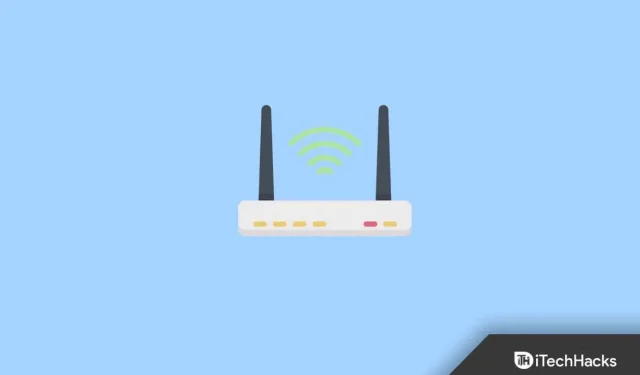
Põnev veebimaailm on muutunud igapäevaelu osaks rohkem kui kunagi varem. Teie isikupärastatud veebikeskkond on ideaalne lahendus, kui teie elustiili aeglustab ebaturvaline avalik Wi-Fi või kui soovite kodus Interneti-ühendust hoida. Selles olukorras mängivad Netgeari ruuterid olulist rolli. Netgeari kasutajaid on miljoneid, kuna see on üks juhtivaid WiFi-ruuterite tootjaid.
Kuid mõne Netgeari ruuteri kasutajaga pole kõik korras. Jah, paljud kasutajad on hakanud kurtma, et ruuterlogin.net leht ei võimalda neil oma Netgeari ruuteritele ligi pääseda. Kuigi selle probleemi põhjus on teadmata, oleme teinud kõik endast oleneva, et leida lahendus, mida saaks parandada, kui ruuterlogin.net ei tööta. Nii et alustame parandustega:
Sisu:
- 1 Parandage Routerlogin.net viga, mis ei tööta
- 1.1 Parandus 1: kontrollige ruuteri võrgu kiirust ja toitetsüklit
- 1.2 Parandus 2: kasutage halduskonsooli avamiseks ruuteri IP-aadressi
- 1.3 Parandus 3: lähtestage võrguseaded
- 1.4 Parandus 4: tühjendage oma veebibrauseri vahemälu
- 1.5 Parandus 5: veenduge, et teie brauser oleks ajakohane
- 1.6 Parandus 6: desinstallige kolmanda osapoole viirusetõrje
- 1.7 Parandus 7: taaskäivitage ruuter
- 1.8 Parandus 8: võtke ühendust toega
- 1.9 Debriifing
Parandatud viga, mille tõttu Routerlogin.net ei tööta.
Muidugi on saadaval mitmeid parandusi, mille abil saate hõlpsalt lahendada oma ruuterlogin.net mittetöötava probleemi. Selle probleemi lahendamiseks toimige järgmiselt.
Parandus 1: kontrollige võrgu kiirust ja ruuteri toitetsüklit
Esialgu peaksite kontrollima ruuteri võrguühenduse kiirust, kuna on suur tõenäosus, et teil tekib see probleem lihtsalt seetõttu, et teie Internet ei tööta. Ühenduse kiiruse testimiseks soovitame siiski minna saidile Speedtest.net ja testida.
Kui avastate vahepeal, et teie ruuter selles testis ebaõnnestub, peaksite enne Interneti-teenuse pakkujaga ühenduse võtmist ruuteri välja ja uuesti sisse lülitama. Pärast seda käivitage test uuesti, et näha, kas võrguprobleem on lahendatud. Pärast seda proovige lihtsalt juurdepääsu ruuterlogin.net-ile ja kontrollige, kas see töötab.
Parandus 2: kasutage halduskonsooli avamiseks ruuteri IP-aadressi.
Kui ülaltoodud parandused ei tööta, soovitame teil halduskonsooli avamiseks kasutada ruuteri IP-aadressi. Kuid see ei ole tavaline parandus, mida saab kasutada Routerlogin.net mittetöötava probleemi lahendamiseks, kuid see võib aidata teil selle probleemi eduka rakendamise korral lahendada.
Teise võimalusena pääsete juurde selle vaikesätetele, sisestades aadressiribale ruuteri IP-aadressi. Seega, kui te ei tea, kuidas seda teha, järgige kindlasti neid samme.
- Esmalt vajutage Windows + R nuppu , et avada aken Run .
- Pärast seda leidke käsukasti Käivita abil cmd . See avab käsurea.
- Seejärel käivitage käsk: ipconfig /all. Teil on vaja vaikelüüsi IP-aadressi. Tavaliselt on see 192.168.1.1 või 192.168.0.1.
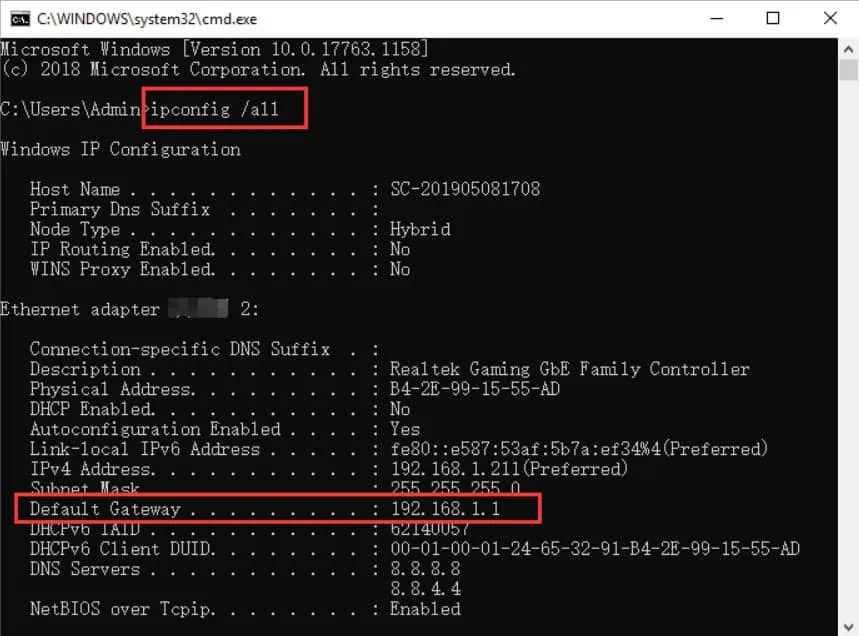
Kui olete selle lõpetanud, proovige uuesti pääseda NetGear routerlogin.net veebisaidile, olenemata sellest, kas see töötab või mitte.
Parandus 3: lähtestage võrguseaded
Paljudel juhtudel osutub võrguseadete lähtestamine kõige väärtuslikumaks lahenduseks, kui Routerlogin.net ei tööta. Võrguseadete lähtestamine Windowsis taastab aga kõik võrguga seotud sätted nende algsesse olekusse.
Seadete hulka kuuluvad WLAN, Bluetooth, VPN, Ethernet ja võrguadapterid. Seetõttu on väga oluline võrguseaded lähtestada, et lahendada teie ruuterlogin.net mittetöötav probleem. Kuid kui te ei tea, kuidas seda teha, on siin mõned sammud.
- Esmalt vajutage Windowsi sätete avamiseks korraga klahvi Win + I.
- Pärast seda klõpsake vahekaarti Võrk ja Internet.
- Nüüd klõpsake nuppu Täpsemad võrguseaded.
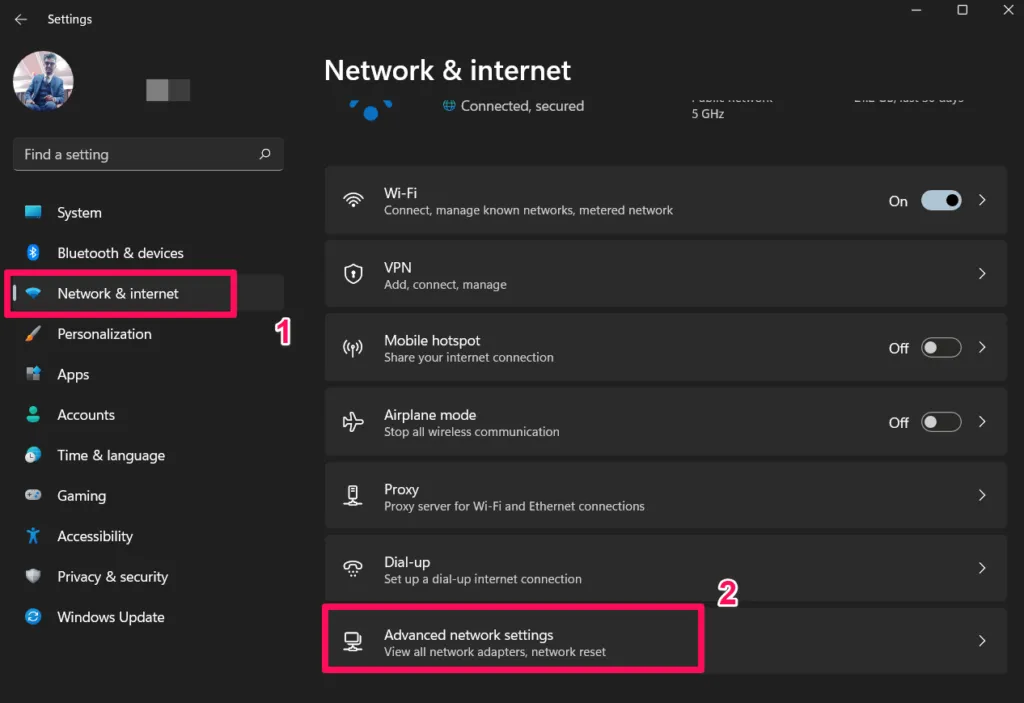
- Seejärel klõpsake nuppu “Võrgu lähtestamine”.
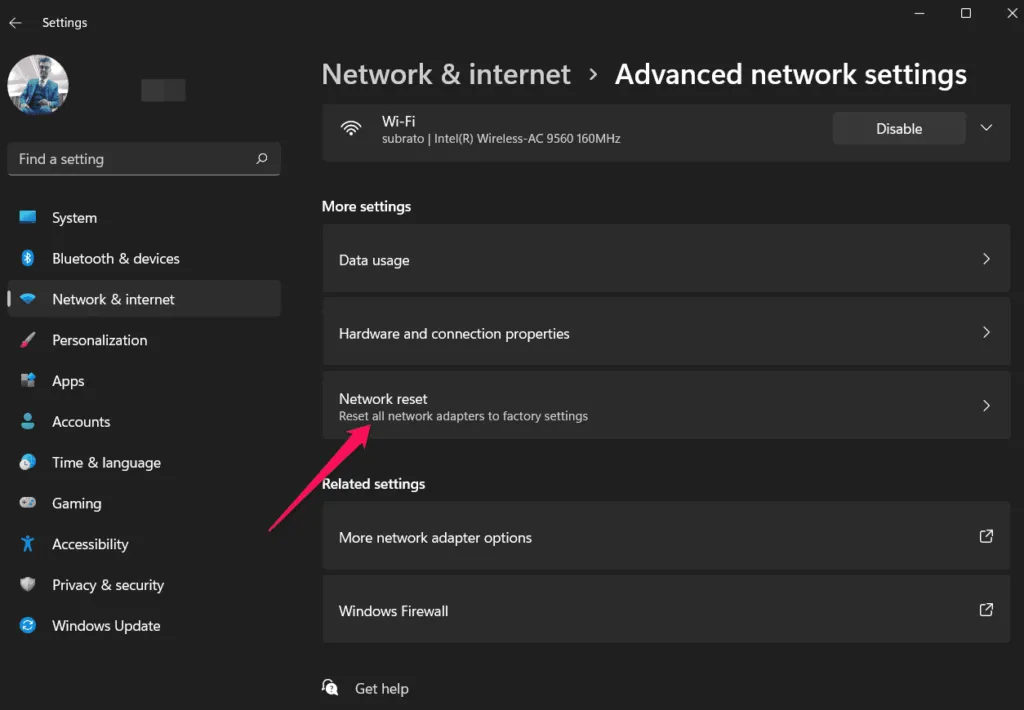
- Lõpuks klõpsake Windowsi võrguseadete lähtestamiseks nuppu Lähtesta kohe.
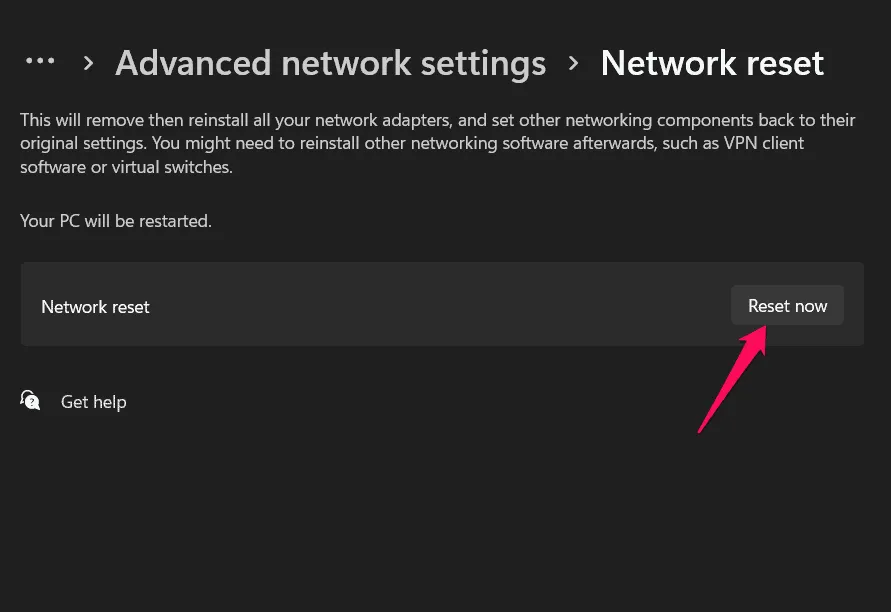
Pärast nende toimingute sooritamist proovige uuesti avada ruuterlogin.net, et kontrollida, kas probleem on lahendatud või mitte. Kuid seekord probleem tõenäoliselt kaob, kuid kui see on endiselt olemas, peaksite järgima teisi selles juhendis toodud parandusi.
Parandus 4: tühjendage oma veebibrauseri vahemälu
Mõnikord juhtub, et brauseri vahemälu failid võivad samuti põhjustada sellise vea. Tegelikult salvestab meie brauser pildi lehtedest, mida külastame esimest korda; nii et me ei pea kaua ootama, kui proovime järgmisel korral samale lehele pääseda.
Kuid kui need vahemälufailid rikutakse või rikutakse võrguprobleemi tõttu, hakkab meie brauser sellist viga näitama. Seega oleks selles olukorras õige valik vahemälufailide tühjendamine. Nii et vaatame, kuidas seda teha:
- Kõigepealt avage brauser (nt Chrome).
- Pärast seda klõpsake kolmel vertikaalsel täppidega nupul.
- Seejärel klõpsake nuppu “Seaded”.
- Nüüd valige “Privaatsus ja turvalisus” ja klõpsake nuppu “Kustuta sirvimisandmed”. Seejärel klõpsake nuppu Tühjenda vahemälu.
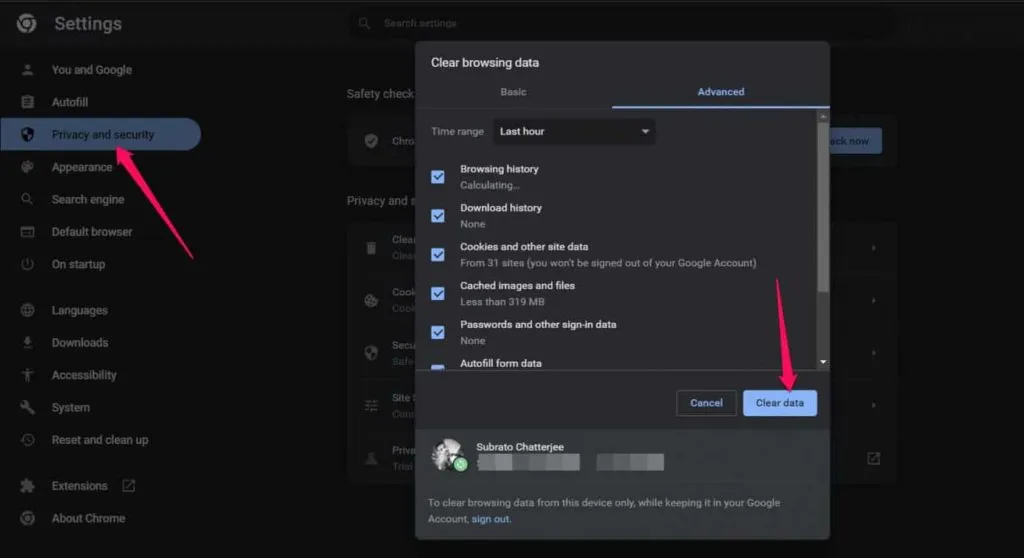
See on kõik. Nüüd kontrollige, kas ruuterlogin.net ei tööta probleem on lahendatud.
Parandus 5: veenduge, et teie brauser oleks ajakohane
Kas olete kindel, et teie brauser on ajakohane? Noh, mõnikord juhtub see lihtsalt seetõttu, et kasutame aegunud brauserit. Seetõttu soovitame tungivalt kontrollida, kas teie brauser on ajakohane või mitte. Selle jaoks aga
- Käivitage Chrome ja klõpsake kolme punktiga nuppu.
- Nüüd klõpsake suvandil “Seaded”.
- Pärast seda minge jaotisse Teave Chrome’i kohta.
- Kui nüüd on värskendusi, kuvatakse see teile. Vastasel juhul kuvatakse teade, et Chrome on ajakohane.
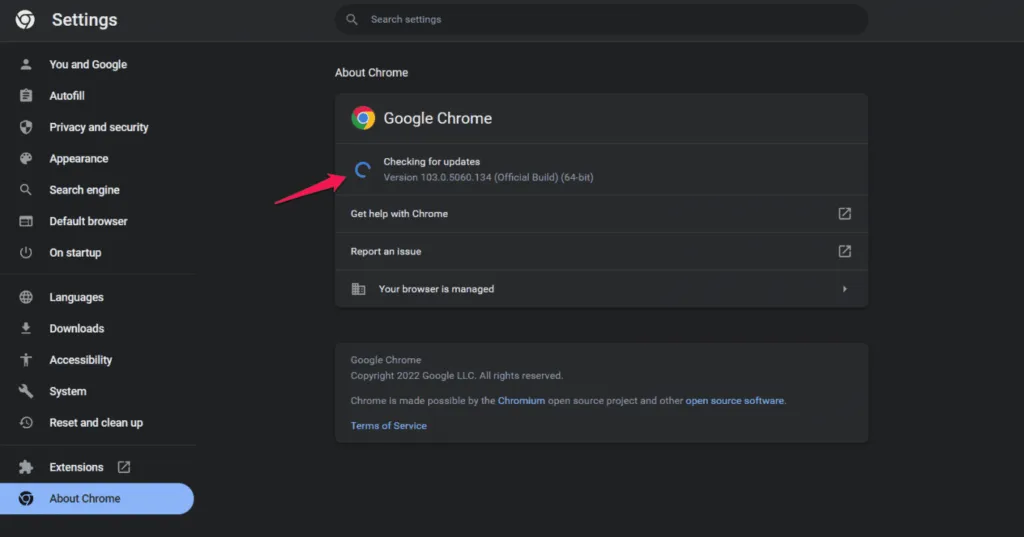
Seega, pärast Chrome’i brauseri värskendamist peaksite proovima uuesti Routerlogin.net-i juurde pääseda, et kontrollida, kas probleem on kadunud või mitte.
Parandus 6: eemaldage kolmanda osapoole viirusetõrje
Kui kasutate kolmanda osapoole viirusetõrjet, soovitame teil see keelata, kuna on võimalik, et teie viirusetõrje võib blokeerida teie brauseri juurdepääsu veebisaidile routerlogin.net. Seega peaksite selle keelama ja kontrollima, kas see aitab.
Parandus 7: taaskäivitage ruuter
Paljud kasutajad teatasid, et ruuteri lähtestamine aitas neil sellist viga parandada. Seetõttu on soovitatav proovida NetGeari ruuteri lähtestamist ja vaadata, kas see aitab lahendada probleemi, mis põhjustab routerelogin.net mittetöötamise. Selleks toimige aga järgmiselt.
- Ühendage ruuteri küljest lahti kõik muud seadmed peale toitekaabli ja jätke see sisselülitatuks.
- Kasutades kirjaklambrit, hoidke nuppu Reset (tehaseseadete taastamiseks) umbes 10-20 sekundit all.
- Kui ruuter taaskäivitub, vabastage nupp. Kui ruuter on arvuti ja Internetiga ühendatud, saate seda kasutama hakata.
Kui olete seda teinud, proovige uuesti pääseda veebisaidile routerlogin.net, et veenduda, et see hakkab teie brauseris tööle.
Parandus 8: võtke ühendust toega
Kahjuks, kui kõik läheb asjata ja olete endiselt tõrkega silmitsi, siis võtke ühendust ametliku NetGeari toega. sul pole muud valikut. Seetõttu soovitame teil proovida NetGeari ametnikega ühendust võtta ja kõike selgitada. Pärast seda pakuvad nad teile mõningaid parandusi, et lahendada ruuterlogin.net mittetöötav probleem.
Mähi
Niisiis, see on kõik, kuidas lahendada NetGeari ruuterlogin.net mittetöötav probleem. Loodame, et ülaltoodud lahendused sellele probleemile aitasid teid. Kui teil on küsimusi või muresid, jätke allpool kommentaar ja andke meile teada.



Lisa kommentaar